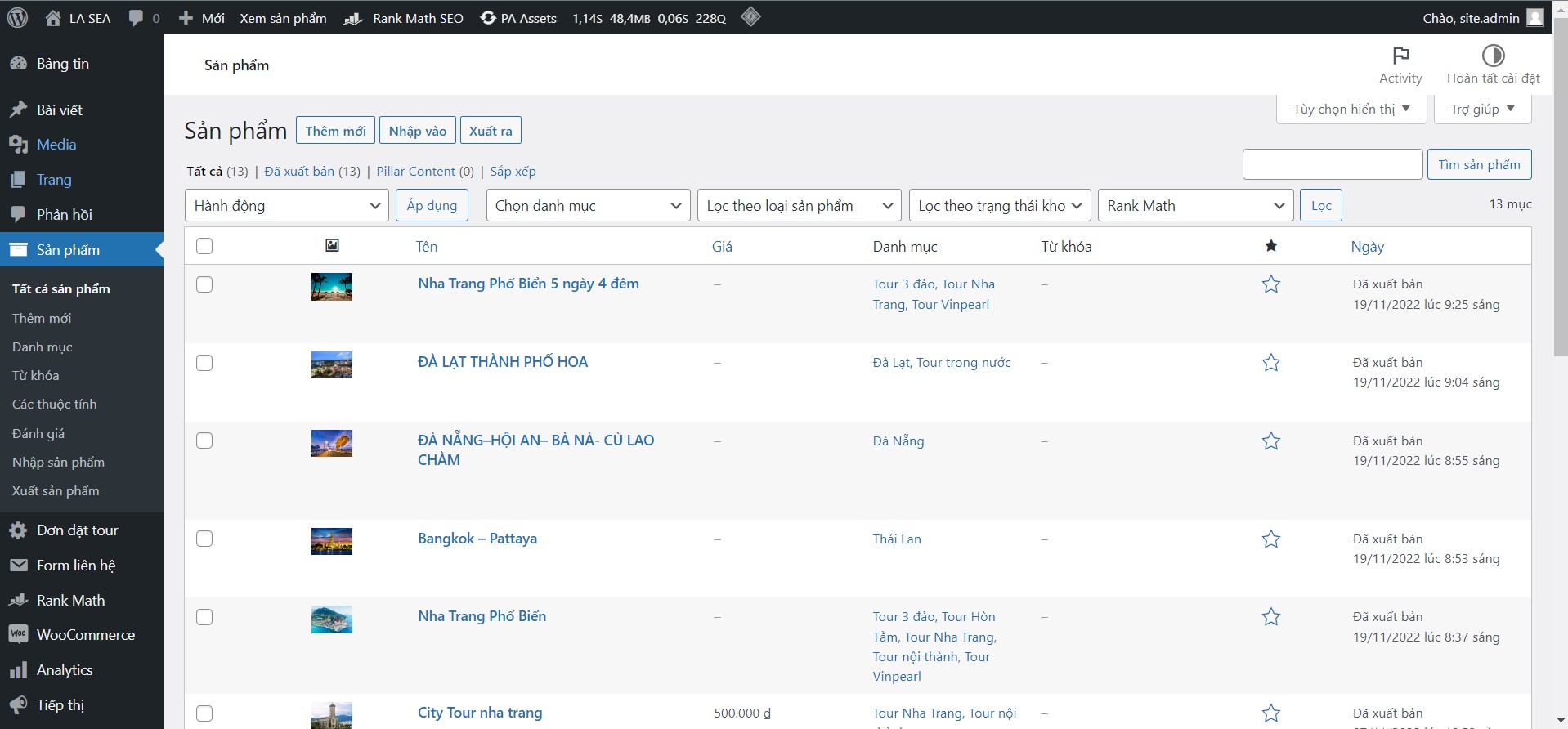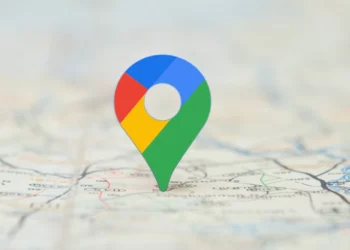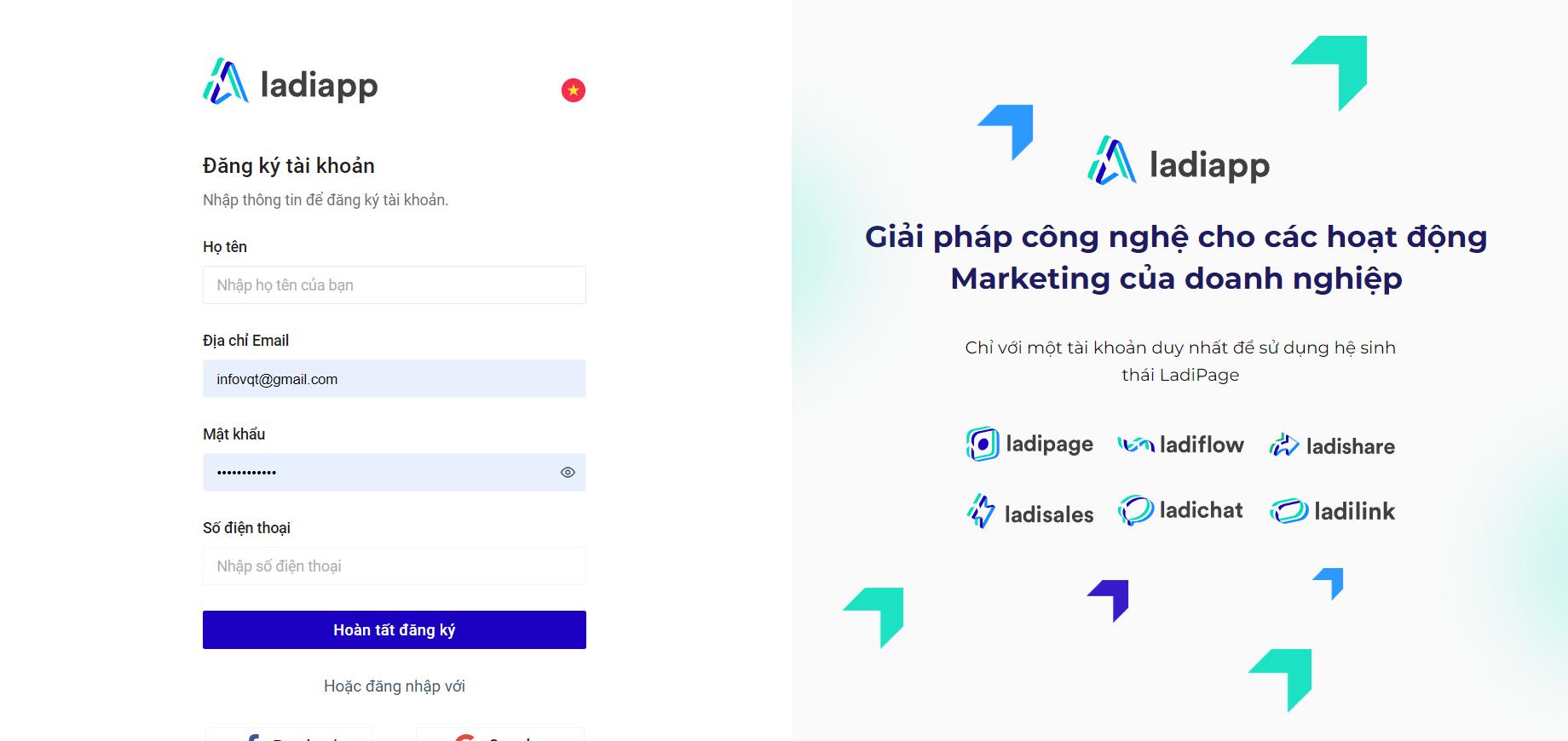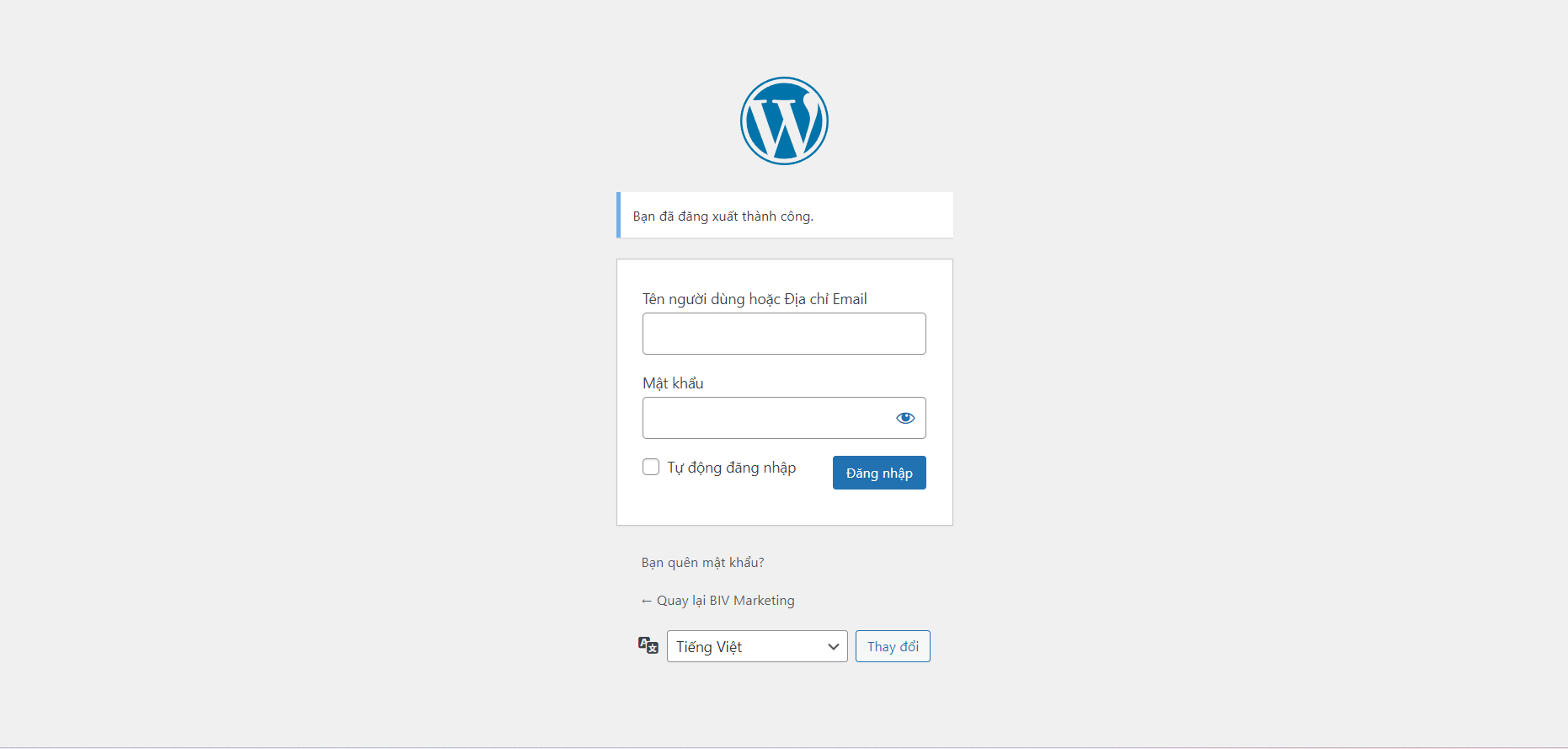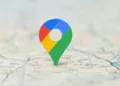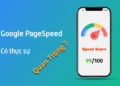Hướng dẫn đăng nhập quản trị
Đường dẫn đăng nhập: tenmiencuaban/wp-admin
Ví dụ: laseatravel.com/wp-admin
– Giao diện quản trị sau khi đăng nhập tài khoản & mật khẩu do BIV cung cấp:
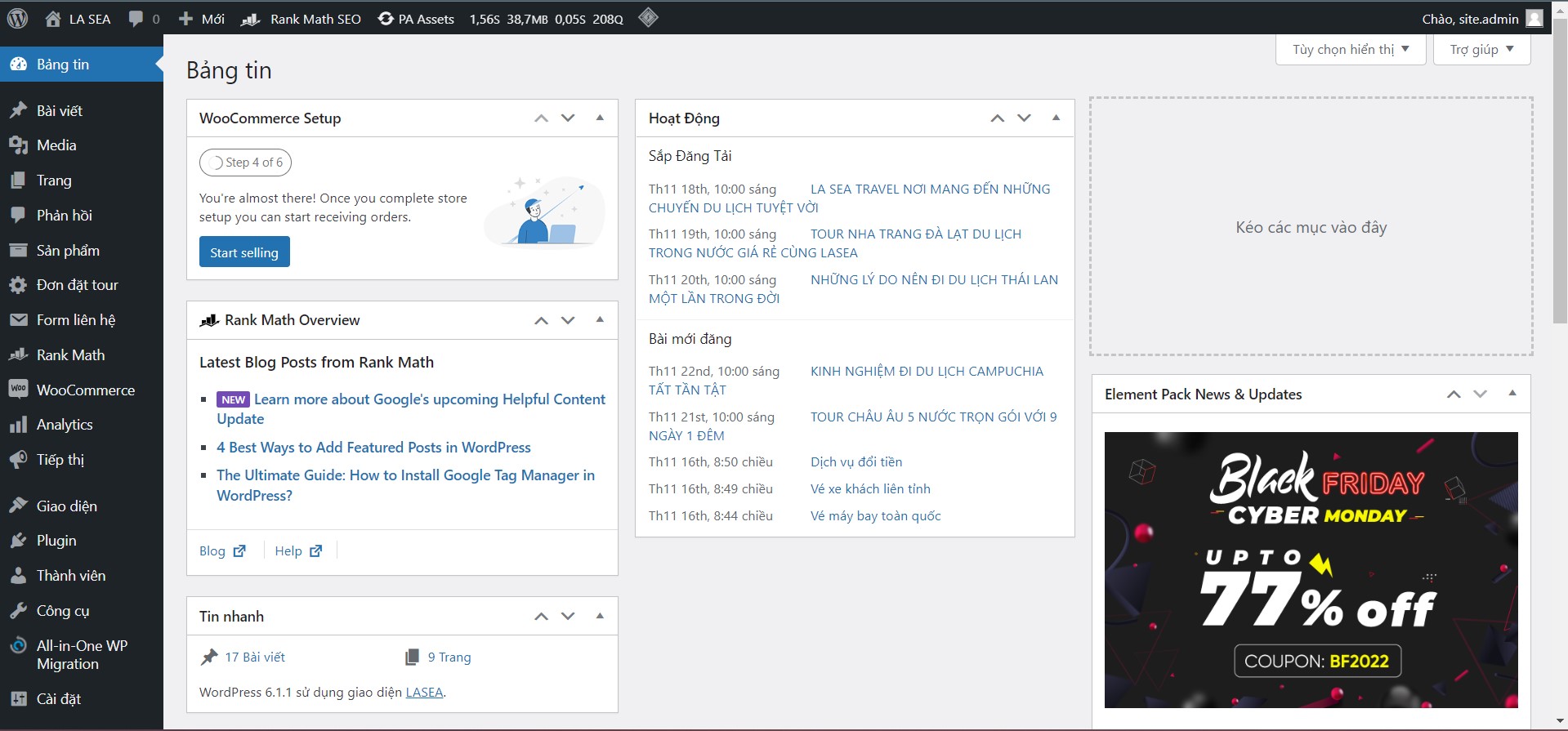
Hướng dẫn bài viết
Thêm bài viết:
– Tại giao diện Tất cả bài viết -> chọn Viết bài mới ở 1 trong 2 vị trí như ảnh bên dưới:
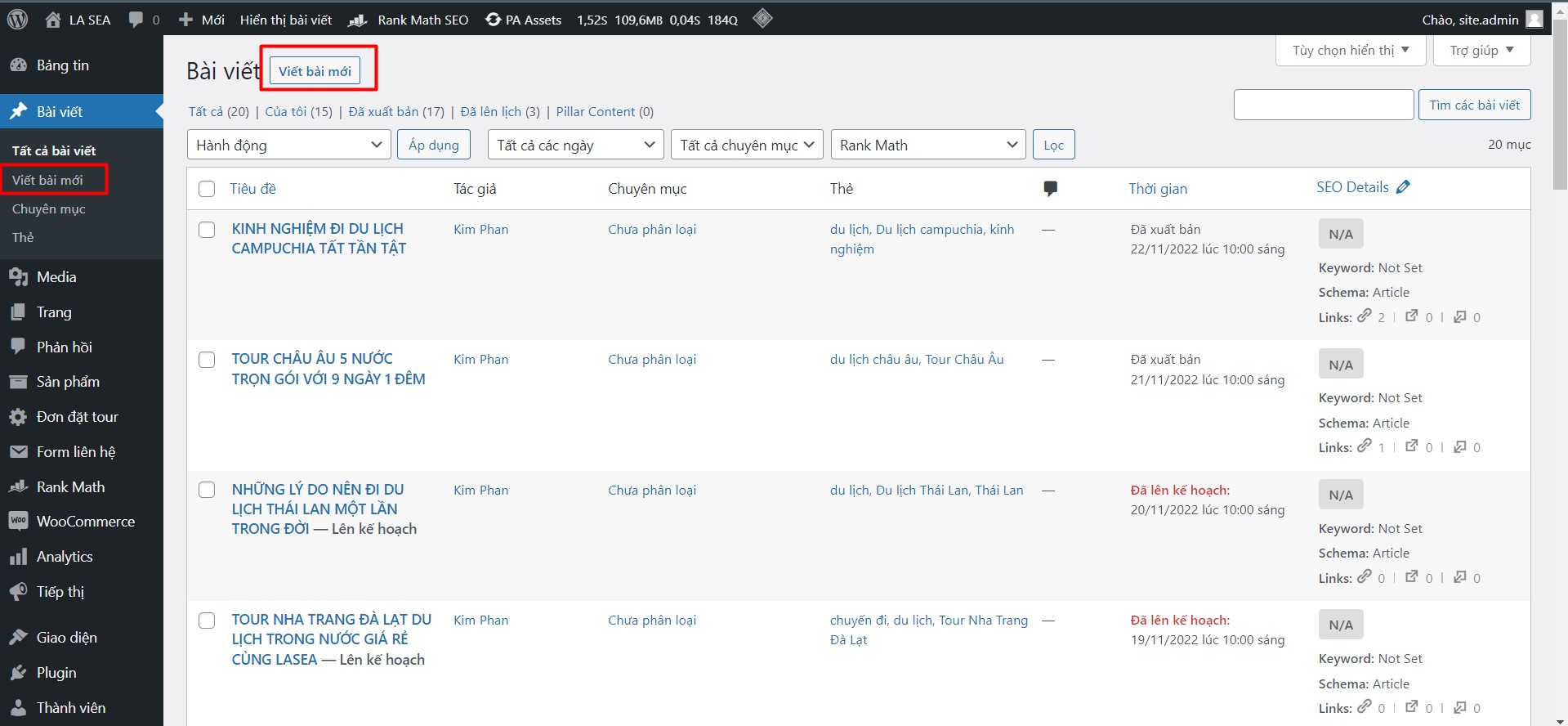
– Giao diện thêm bài viết (tương tự sản phẩm/ dịch vụ) như ảnh bên dưới. Quý khách nhập nội dung như hướng dẫn:
Lưu ý: Đừng quên nhấn Đăng/ Cập nhật sau khi hoàn thành các thao tác với bài viết
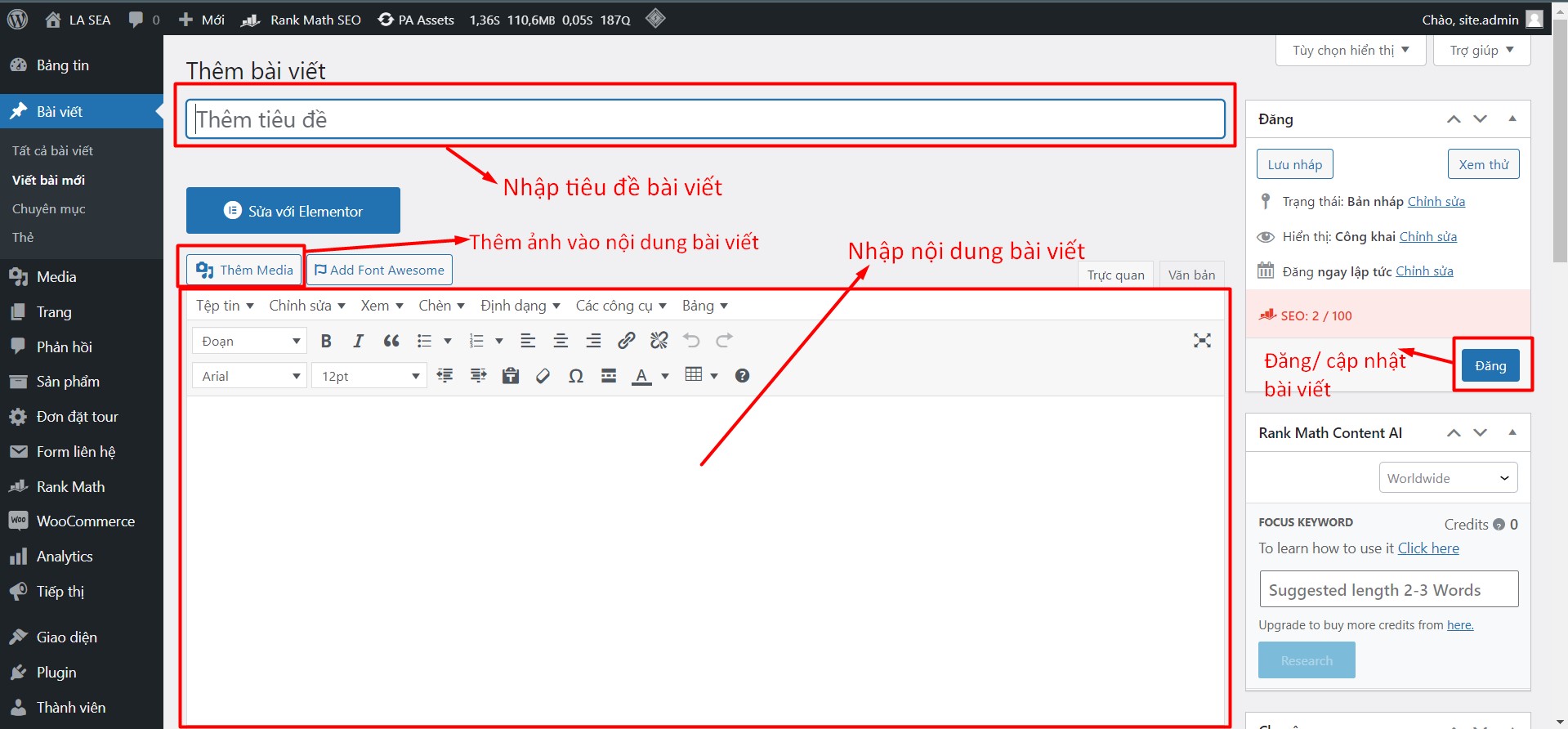
– Chọn chuyên mục hiển thị của bài viết
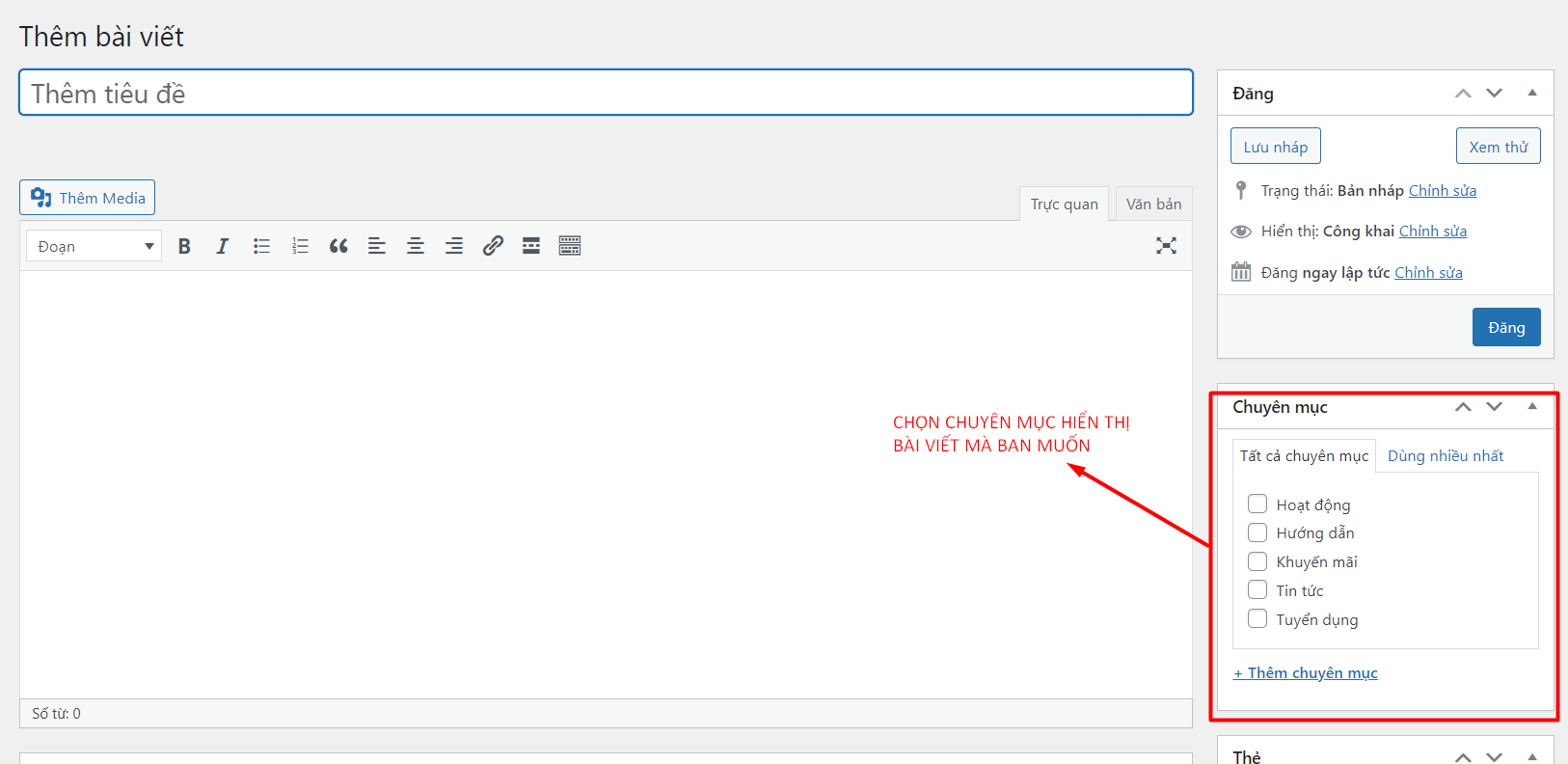
– Tiếp tục kéo xuống để cập nhật ảnh đại diện cho bài viết
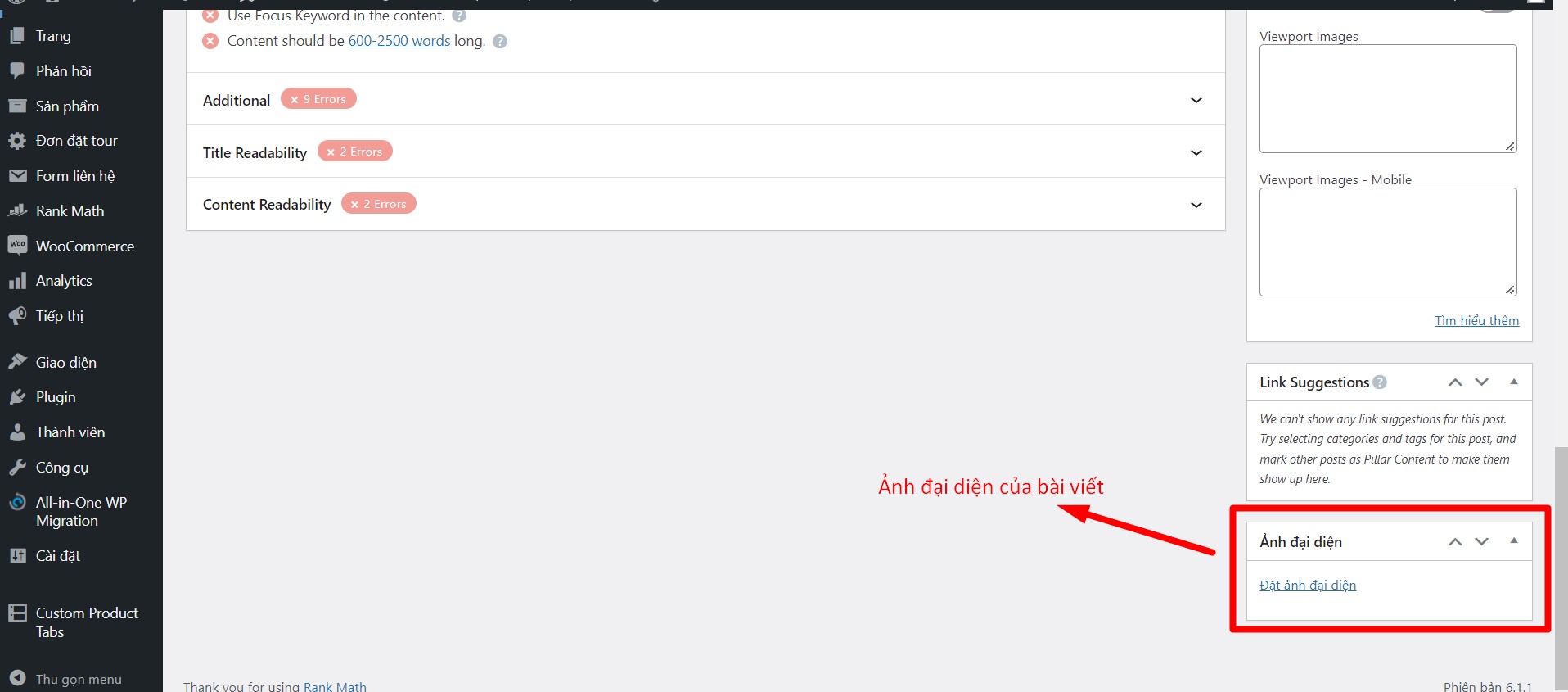
Sửa bài viết:
– Tại giao diện Tất cả bài viết, di chuột vào bài viết cần sửa chọn -> Chỉnh sửa như ảnh bên dưới:
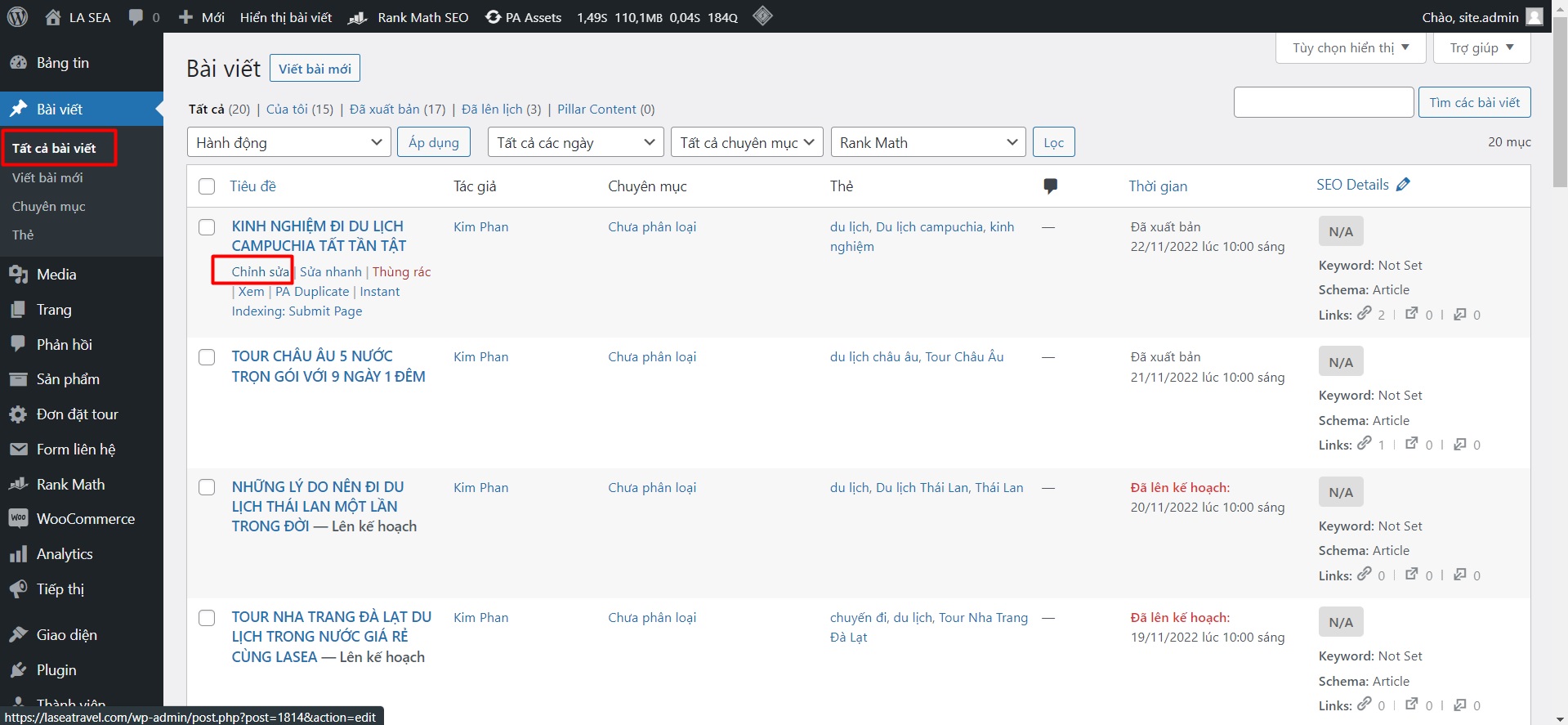
– Giao diện chỉnh sửa bài viết tương tự giao diện Thêm mới bài viết. Quý khách nhập các thông tin cần sửa sau đó nhấn Cập nhật để lưu lại bài viết:
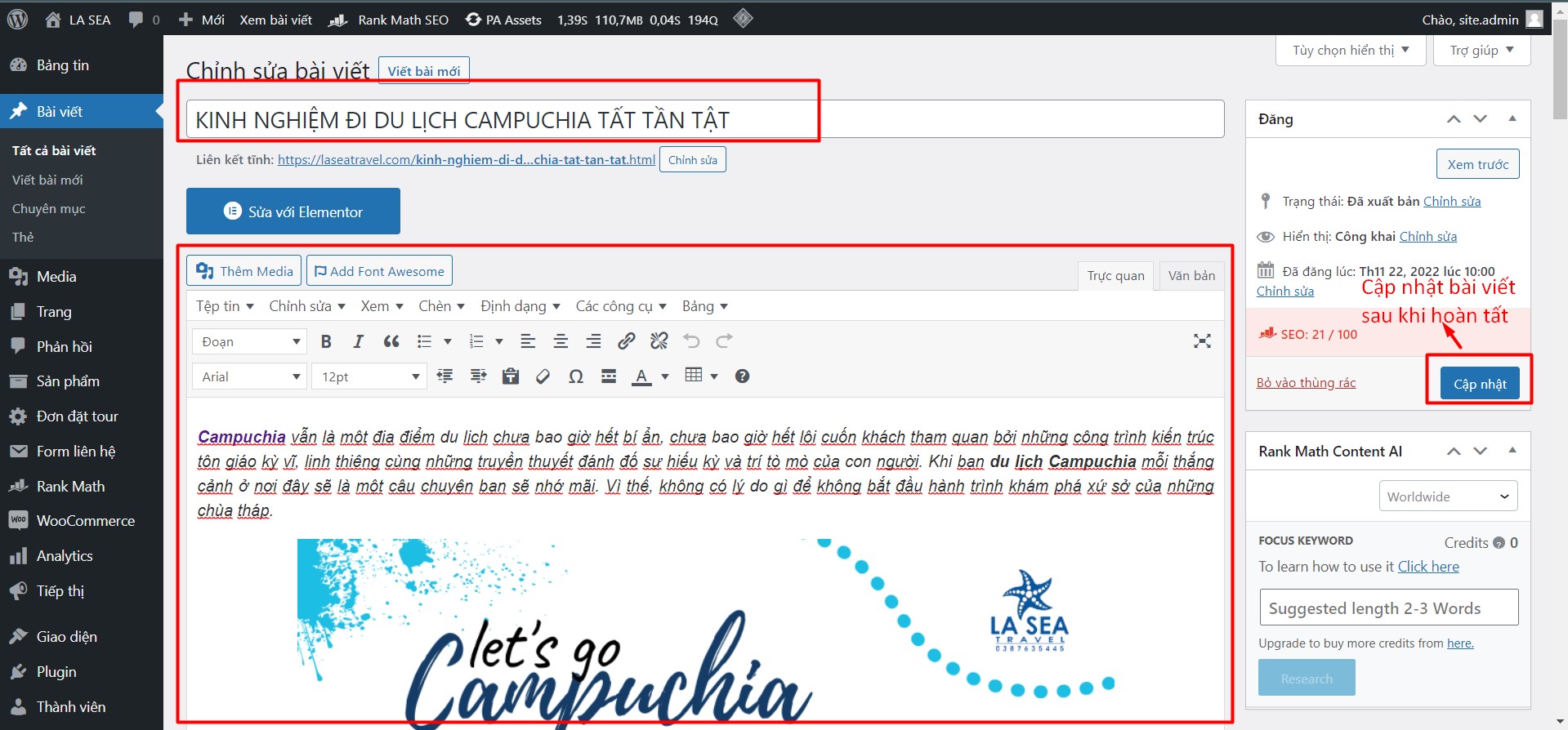
Xóa bài viết
– Tại giao diện Tất cả bài viết, di chuột vào bài viết cần xóa chọn -> Thùng rác như ảnh bên dưới
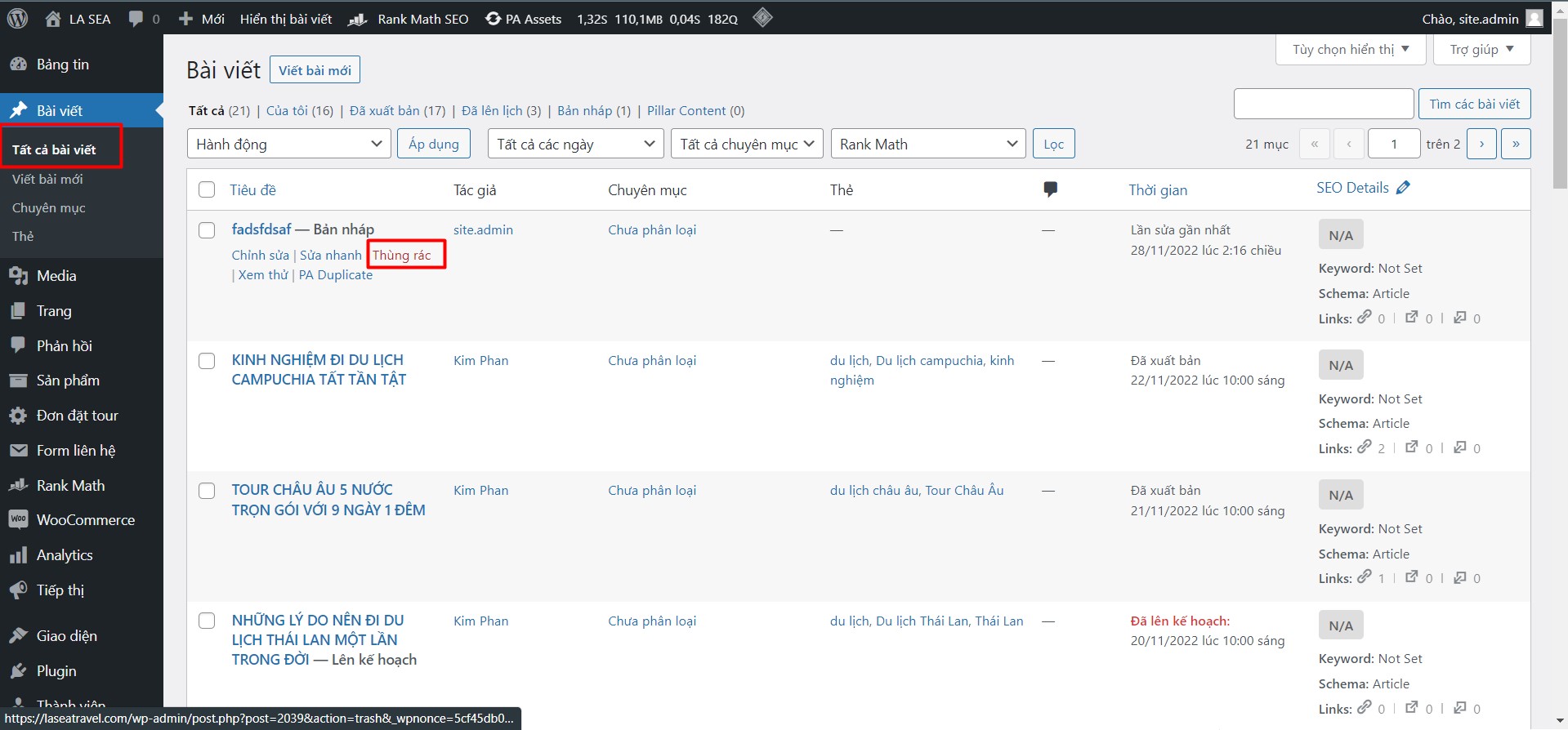
– Lúc này sản phẩm mới chỉ đưa vào thùng rác, để xóa vĩnh viễn quý khách tiếp tục nhấn vào nút Thùng rác như ảnh bên dưới
Lưu ý: nút này chỉ xuất hiện khi có bài viết trong thùng rác
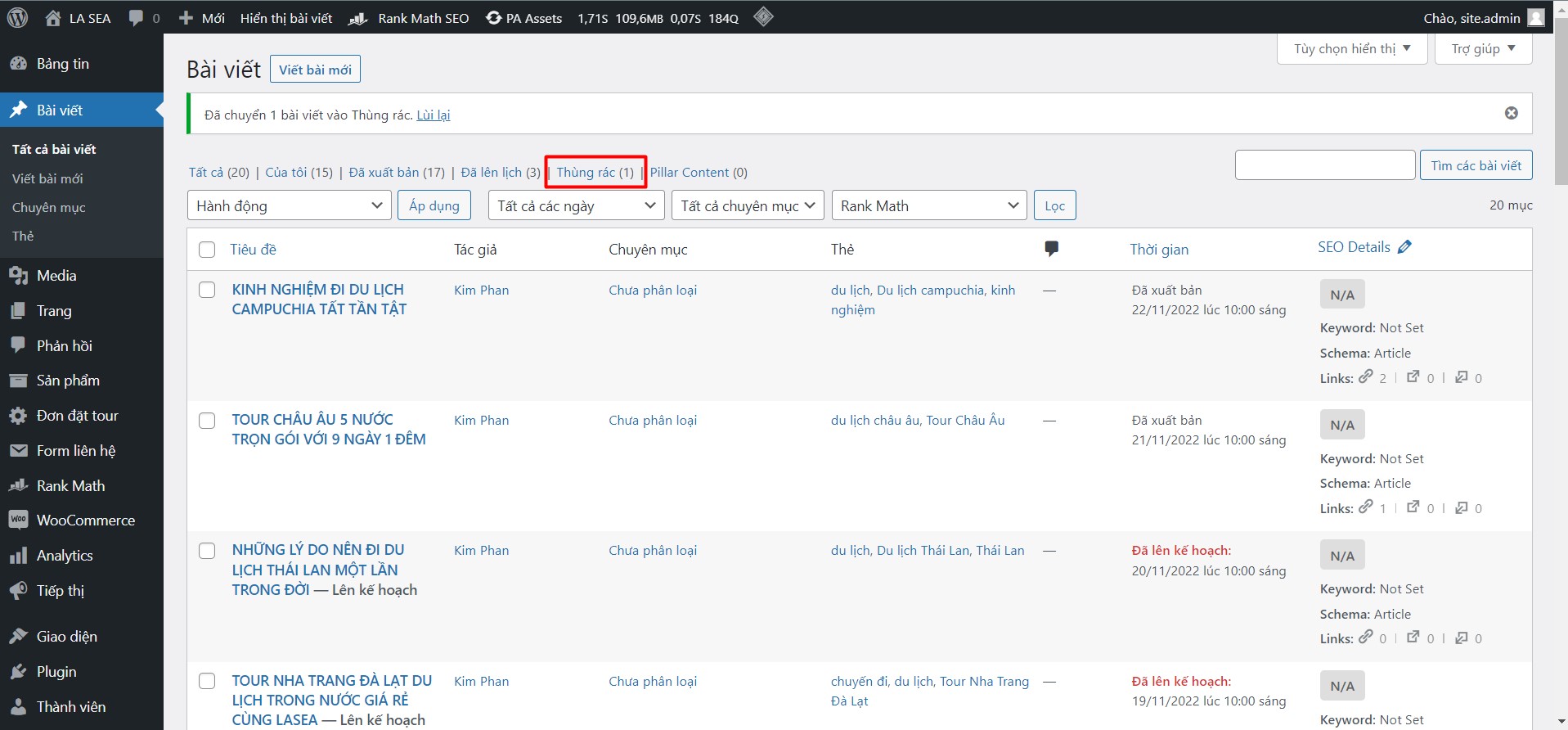
– Giao diện thùng rác như ảnh bên dưới, quý khách di chuột vào bài viết cần xóa chọn -> Xóa vĩnh viễn để xóa sản phẩm vĩnh viễn
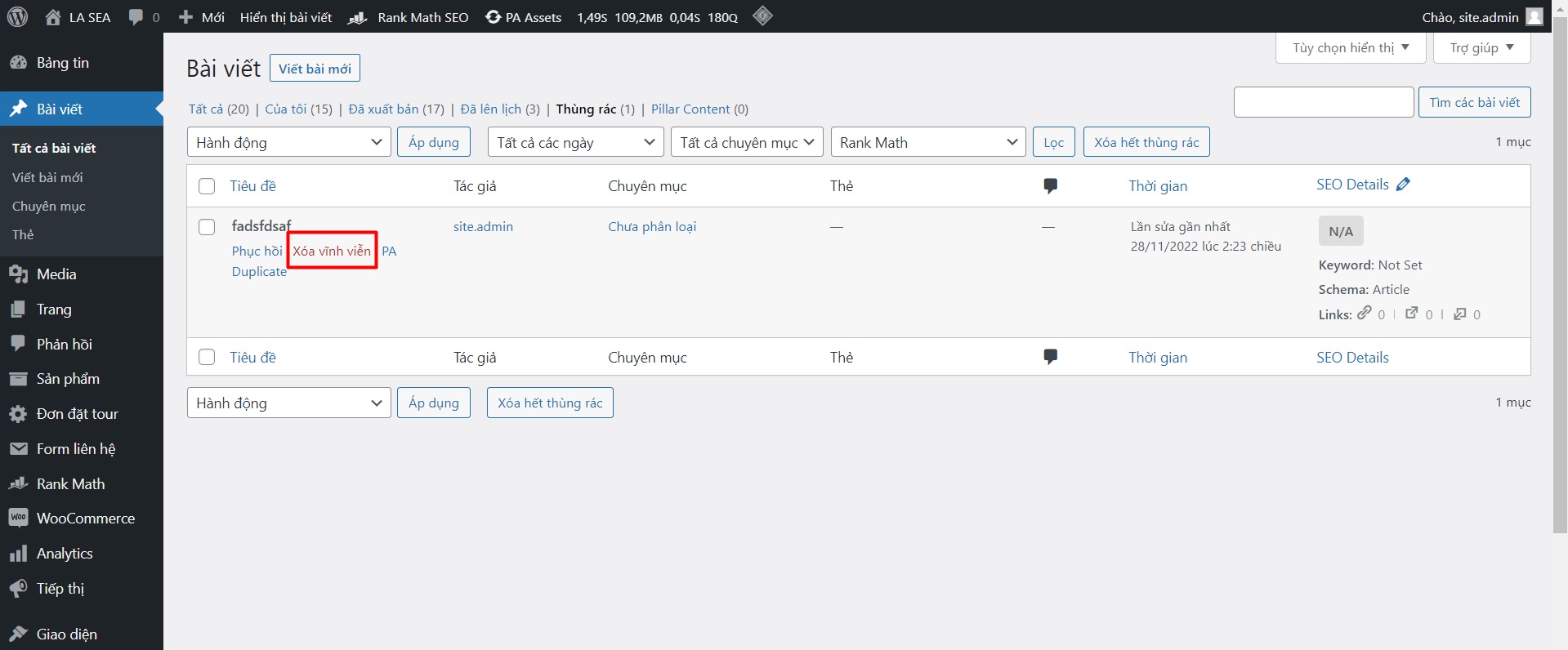
Xem toàn bộ bài viết
– Tại giao diện Trang quản trị, di chuột vào mục Bài Viết -> chọn Tất cả bài viết
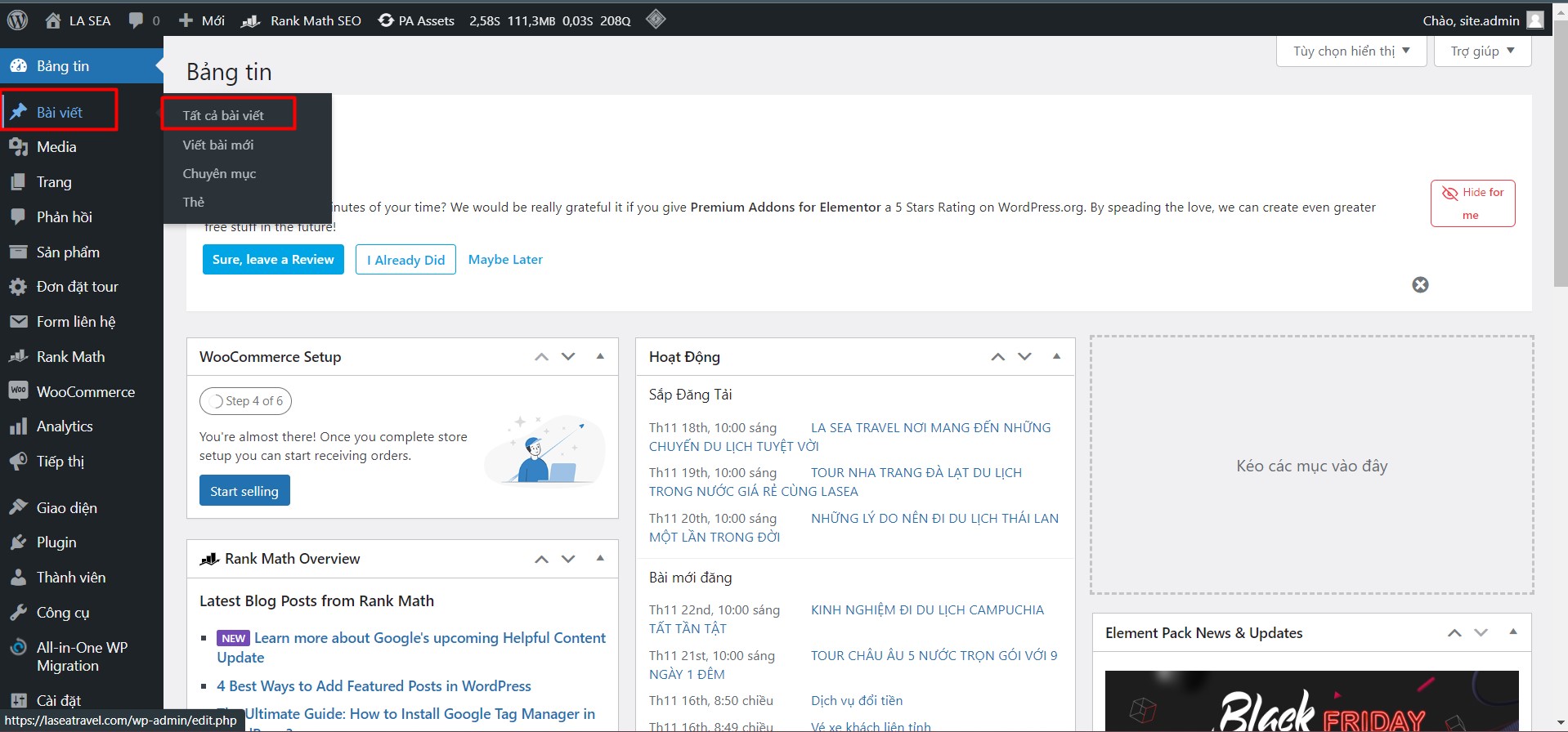
– Giao diện tất cả bài viết như ảnh bên dưới
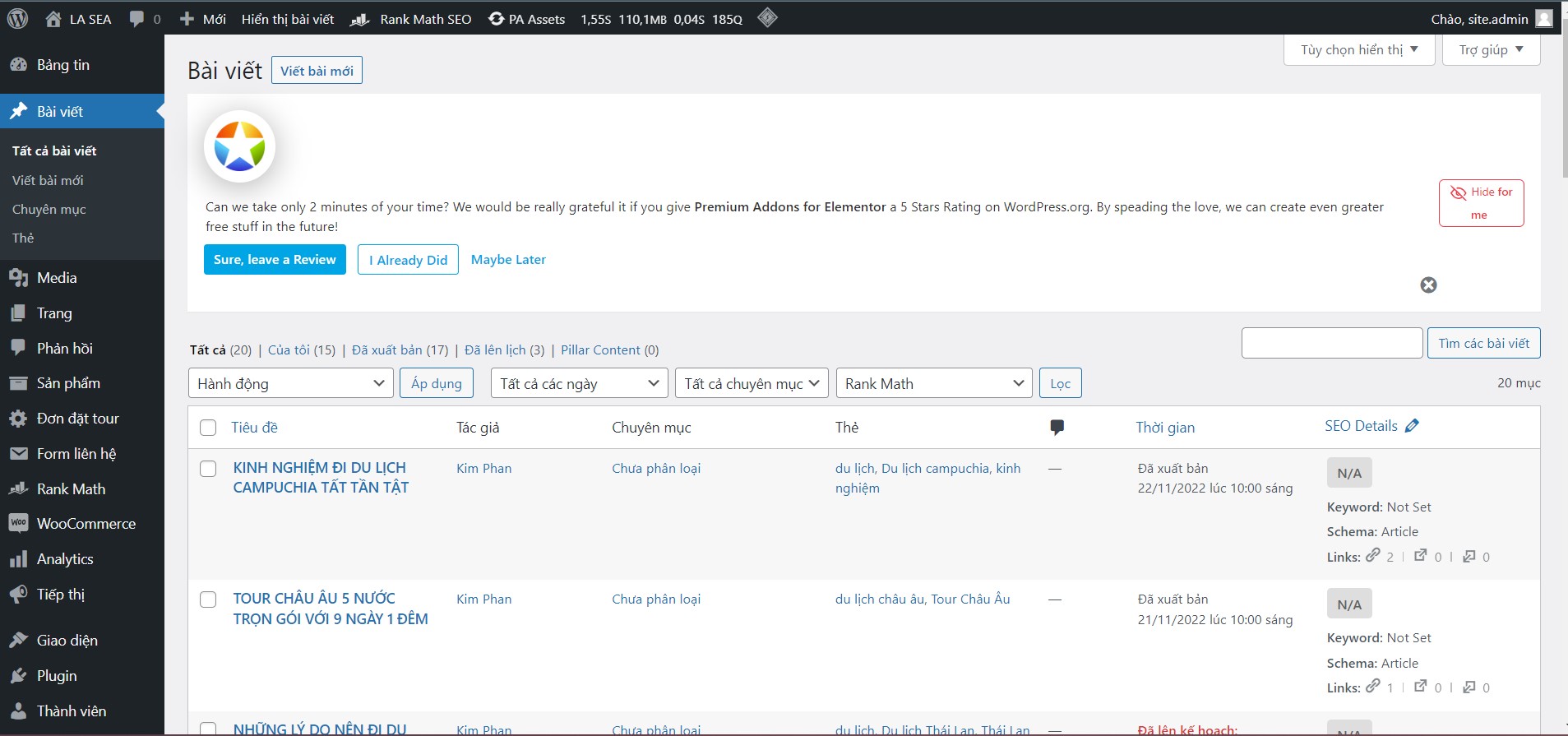
HƯỚNG DẪN SẢN PHẨM
Thêm sản phẩm:
– Tại giao diện tất cả sản phẩm, chọn “Thêm mới” từ 1 trong 2 vị trí như ảnh bên dưới:
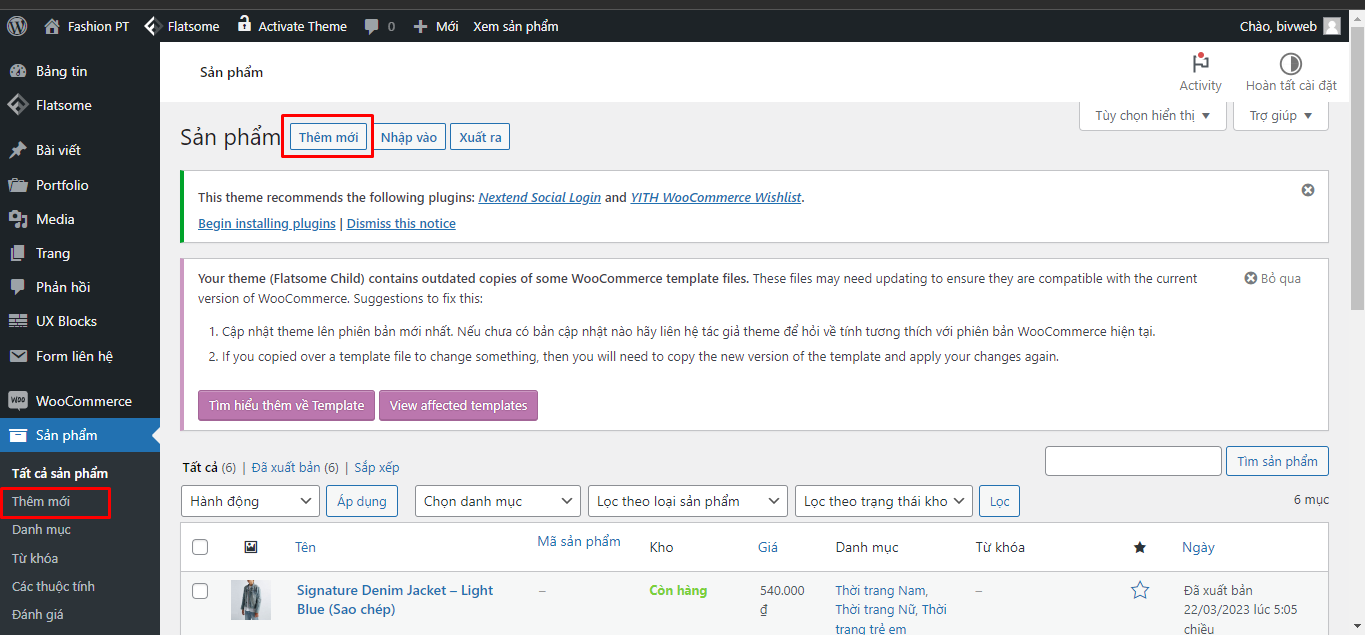
– Giao diện thêm sản phẩm như ảnh bên dưới, quý khách sau khi nhập thông sản phẩm xong đừng quên nhấn “Đăng” để đăng tải sản phẩm
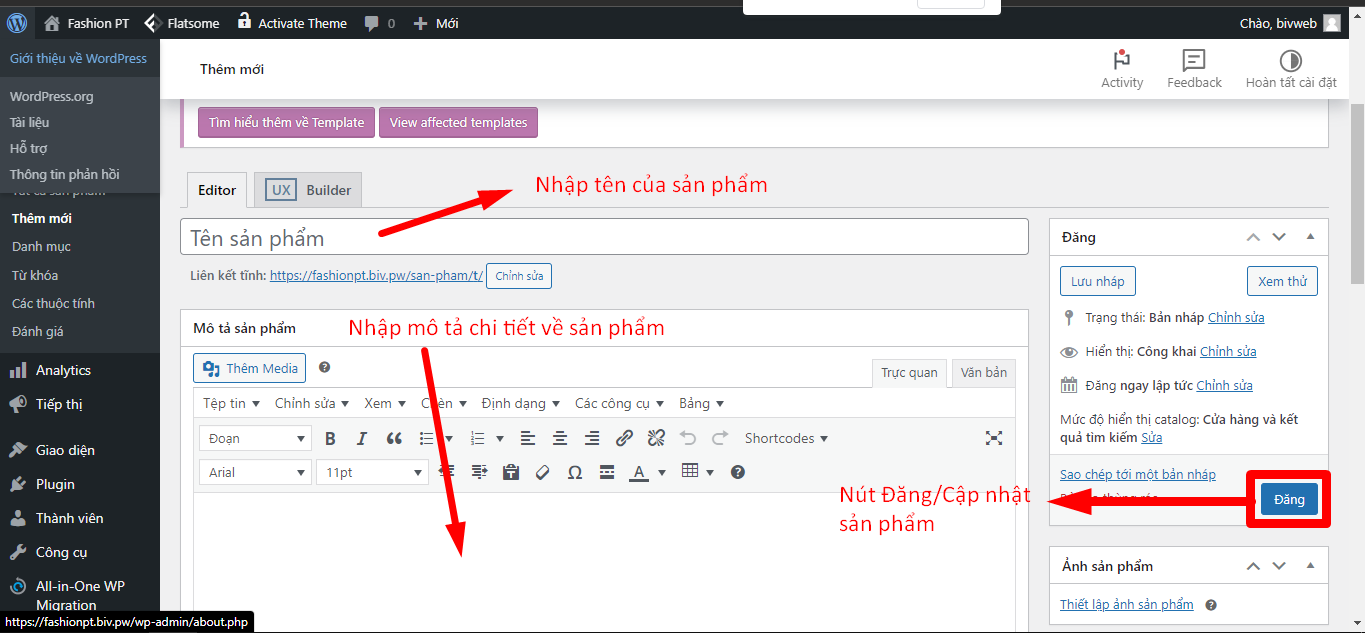
– Tiếp tục kéo xuống bên dưới để thêm các thông tin khác.
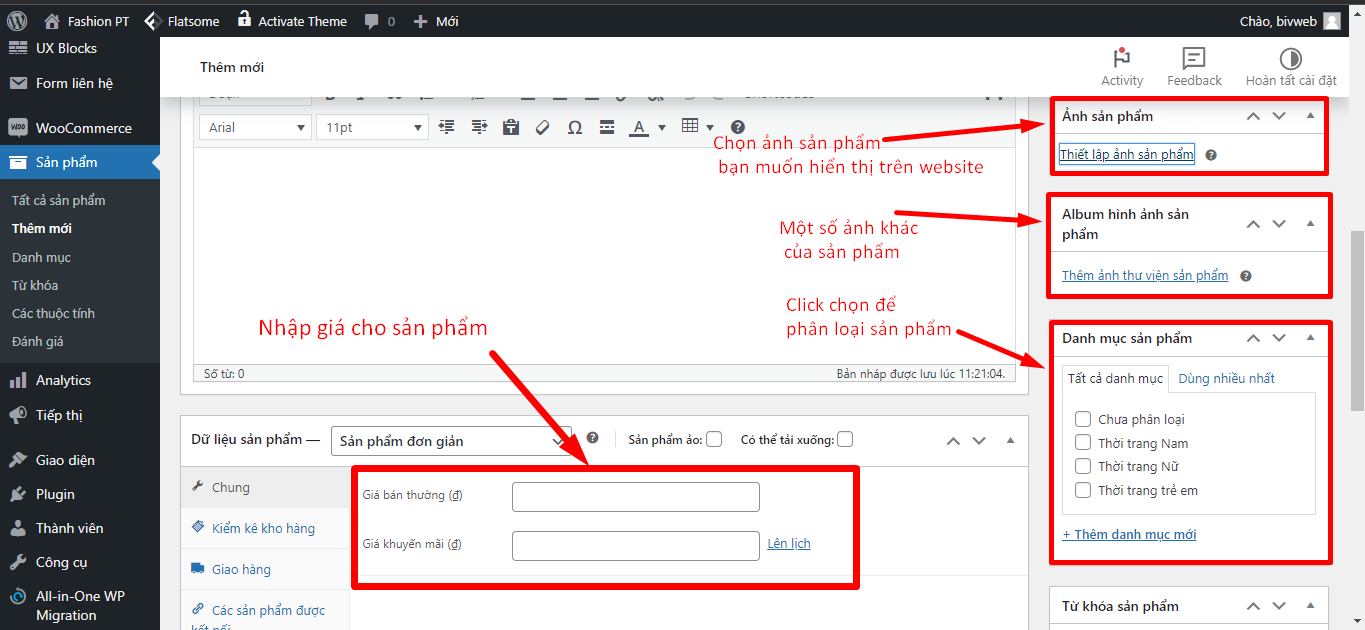
Lưu ý:
- Giá bán thường: Là giá trị gốc của sản phẩm
- Giá khuyến mãi: Là giá trị sau khi đã giảm giá (Bạn cần nhập giá bán thường rồi nhập giá khuyến mãi để website có thể hiển thị số % sale của sản phẩm)
- Nếu bạn chưa có giá chính sát hoặc không muốn public giá của sản phẩm có thể để trống 2 mục này. Website sẽ tự chuyển thành nút Liên hệ.
– Tiếp tục phần bên dưới là mục mô tả ngắn cho sản phẩm. Đừng quên kéo lên lại và nhấn Đăng/ cập nhật để lưu lại sản phẩm sau khi nhập xong thông tin.

Và vị trí mà nội dung của mô tả ngắn sẻ được hiển thị như hình bên dưới.
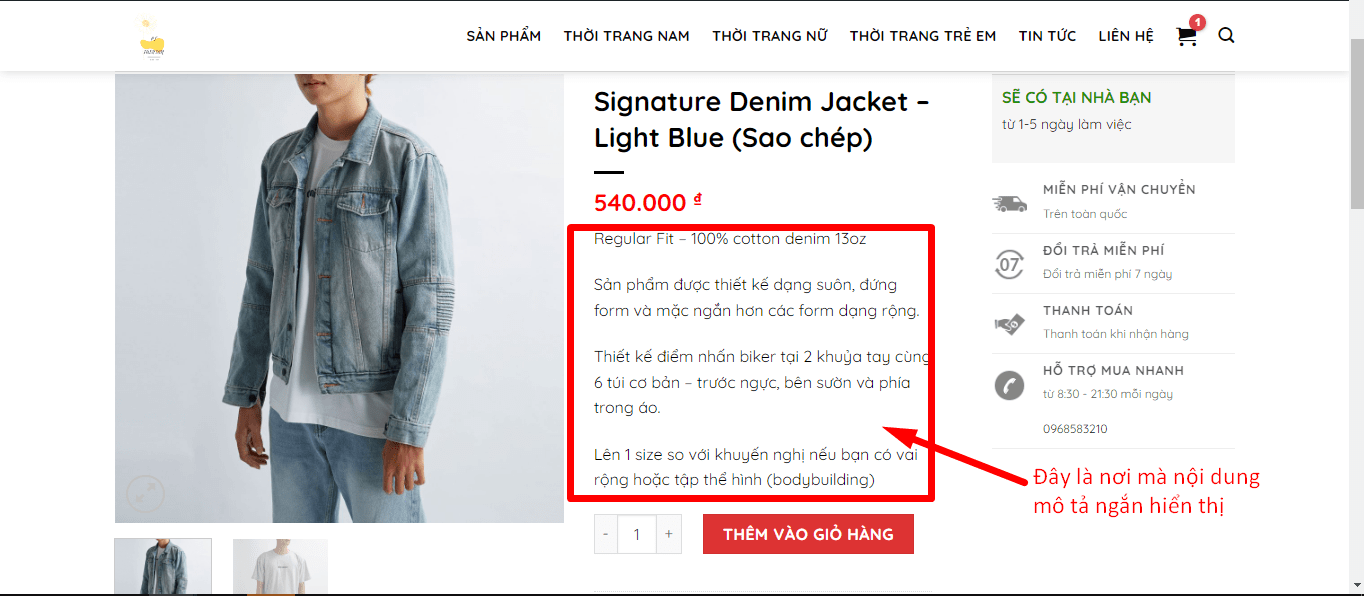
SỬA SẢN PHẨM
– Tại giao diện Tất cả sản phẩm chỉ chuột vào sản phẩm cần sửa -> chọn Chỉnh sửa như ảnh dưới
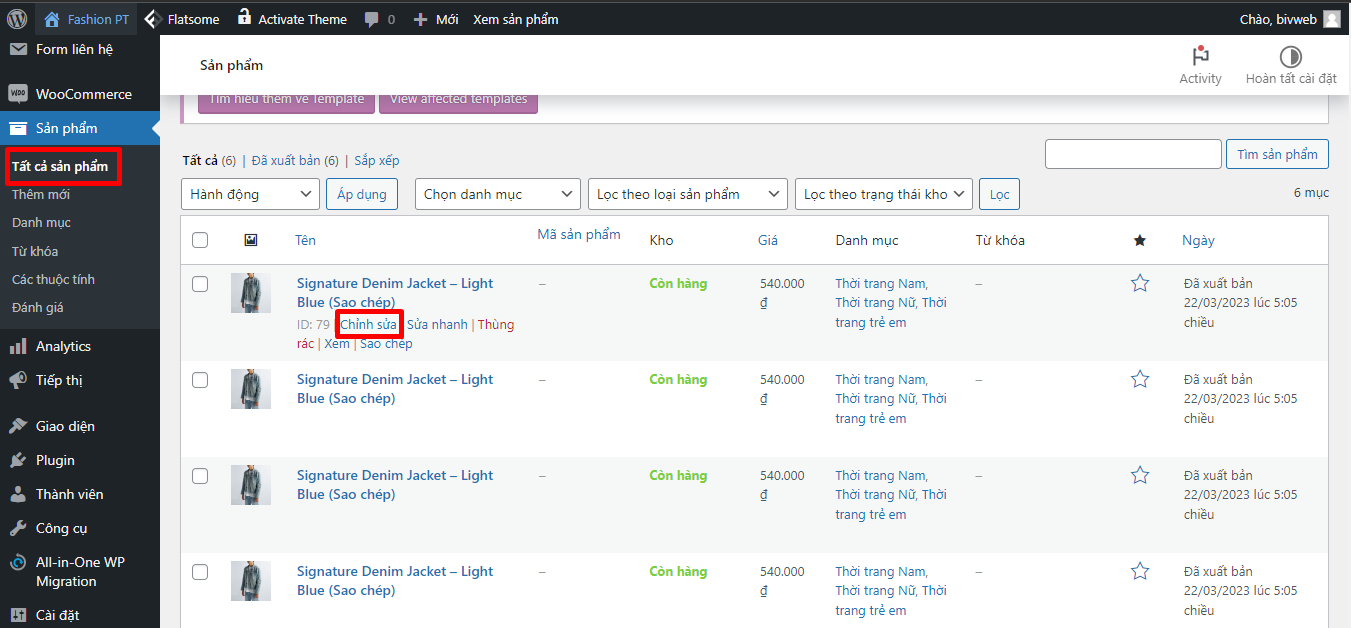
– Giao diện chỉnh sửa tương tự giao diện thêm mới sản phẩm, quý khách tùy ý chỉnh sửa với các trường thông tin đã nhập từ trước
Lưu ý: Anh/ chị đừng quên nhấn nút Cập nhật đã khoanh đỏ như ở ảnh bên dưới sau khi xong việc nha
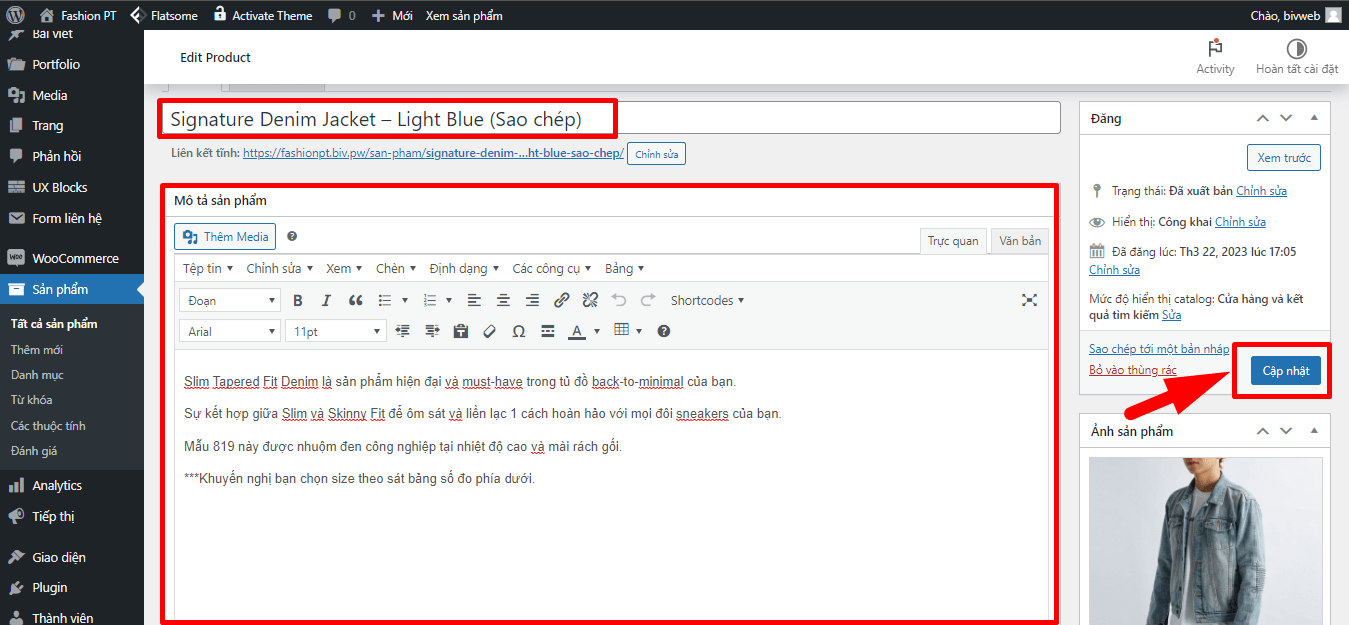
XÓA SẢN PHẨM
– Tại giao diện tất cả sản phẩm chọn Thùng rác để đưa sản phẩm vào thùng rác
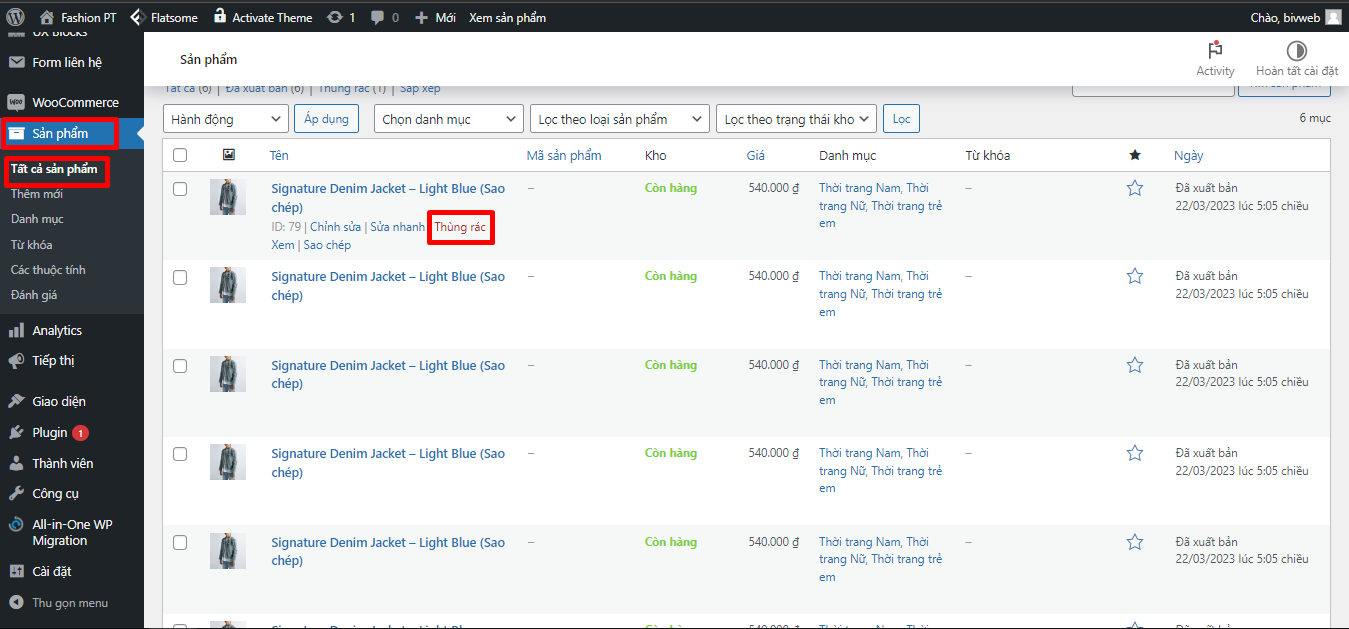
Xóa hàng loạt sản phẩm
– Tại giao diện Tất cả sản phẩm quý khách nhấn vào các ô như hình bên dưới để chọn toàn bộ hoặc chọn từng sản phẩm để xóa
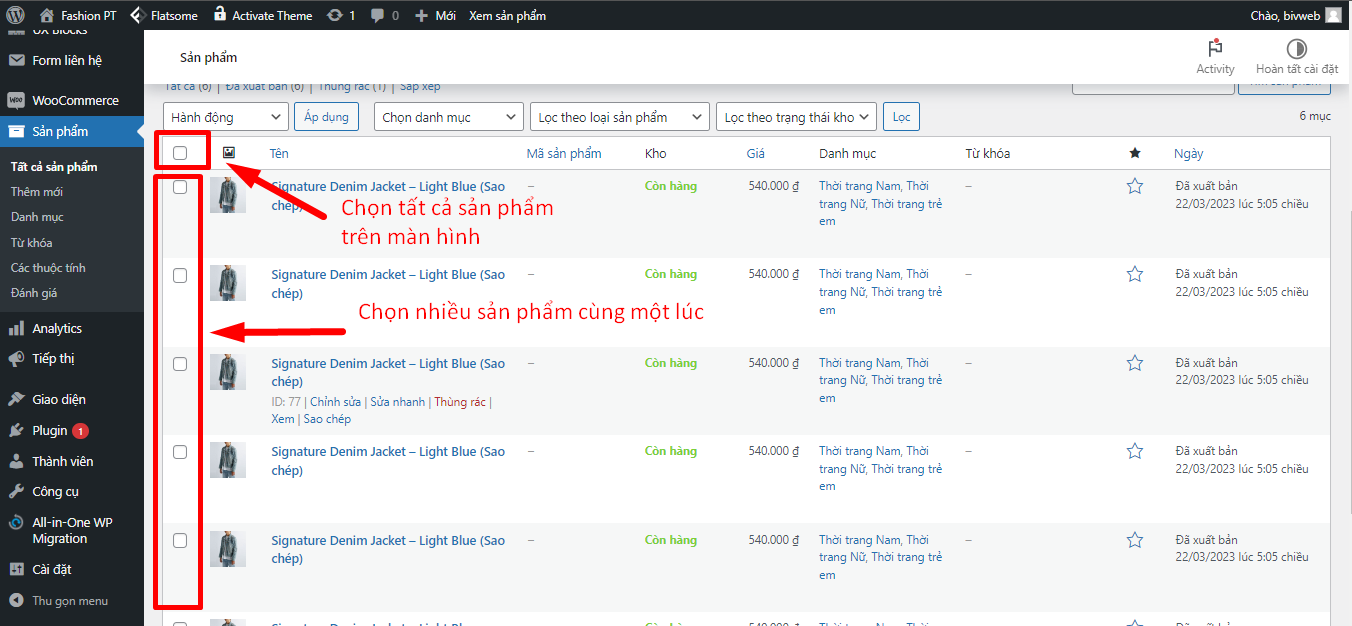
– Tiếp theo nhấn vào ô Hành động chọn -> bỏ vào thùng rác và nhấn -> Áp dụng
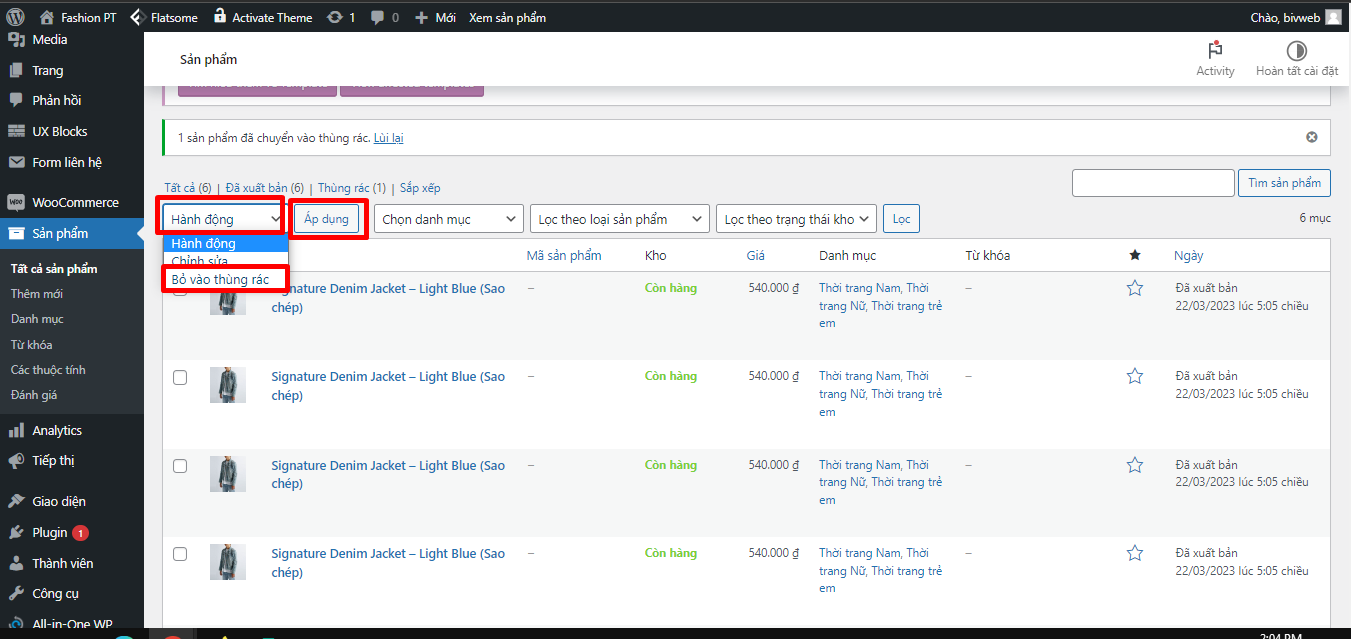
XÓA SẢN PHẨM TRONG THÙNG RÁC:
Mặc định sản phẩm sẽ được di chuyển vào thùng rác để lưu trữ phòng trường hợp quý khách đổi ý hoặc xóa nhầm
– Tại giao diện Tất cả sản phẩm chọn Thùng rác (lưu ý nút này chỉ xuất hiện khi có sản phẩm trong thùng rác):
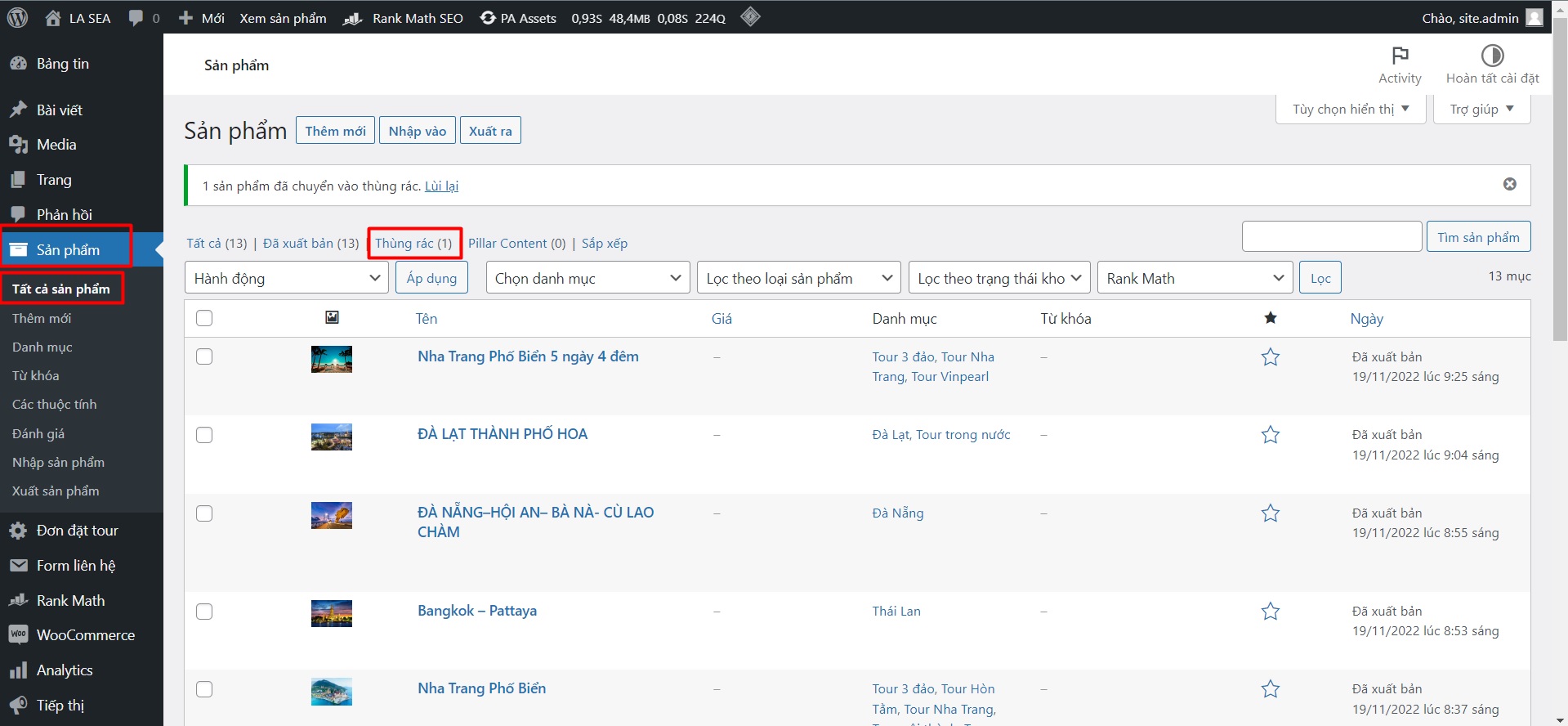
– Tại giao diện thùng rác, quý khách chọn Xóa hết thùng rác để xóa hết sản phẩm trong thùng rác, các vị trí tick chọn thì quý khách vẫn phải nhấn vào Hành động, chọn Xóa vĩnh viễn -> nhấn Áp dụng (Tương tự mục XÓA HÀNG LOẠT SẢN PHẨM bên trên)
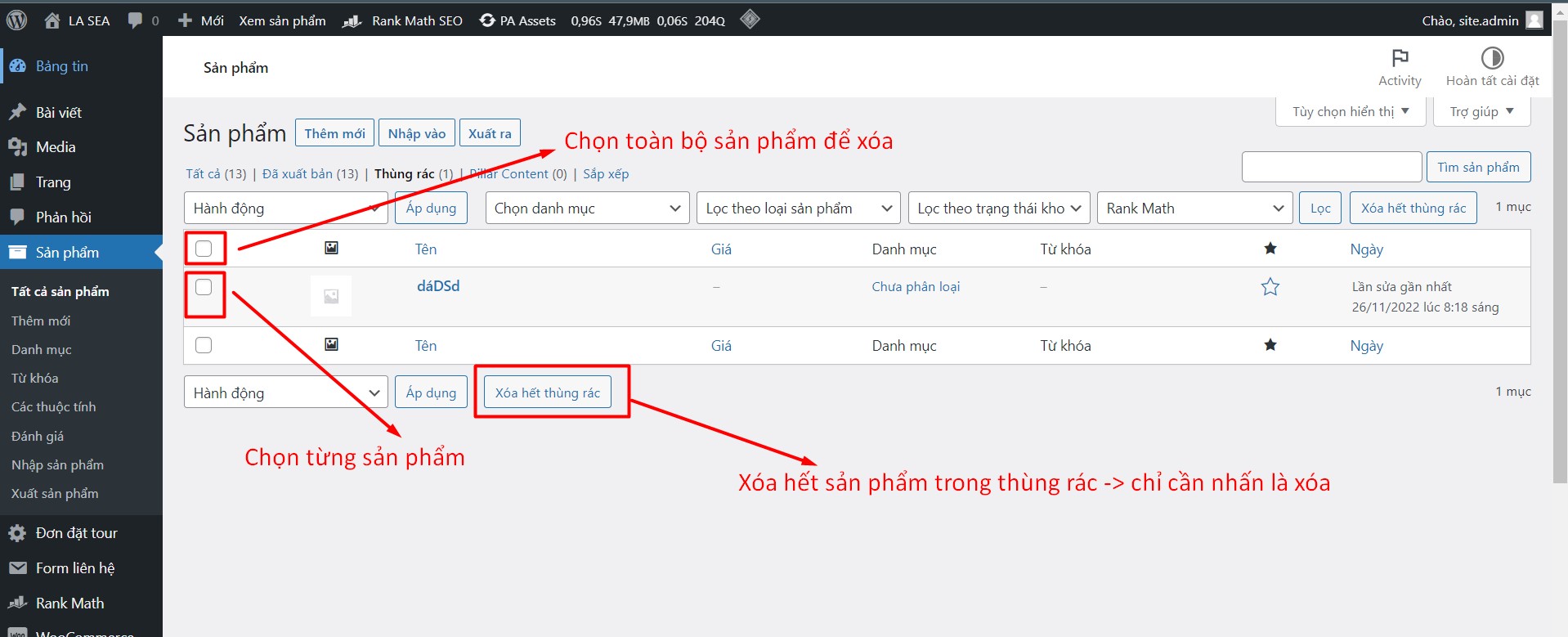
Xem toàn bộ Sản phẩm:
Bước 1: Tại giao diện quản trị chỉ chuột vào Sản phẩm -> chọn Tất cả sản phẩm như ảnh bên dưới. Hoặc nhấn trực tiếp vào Sản phẩm:
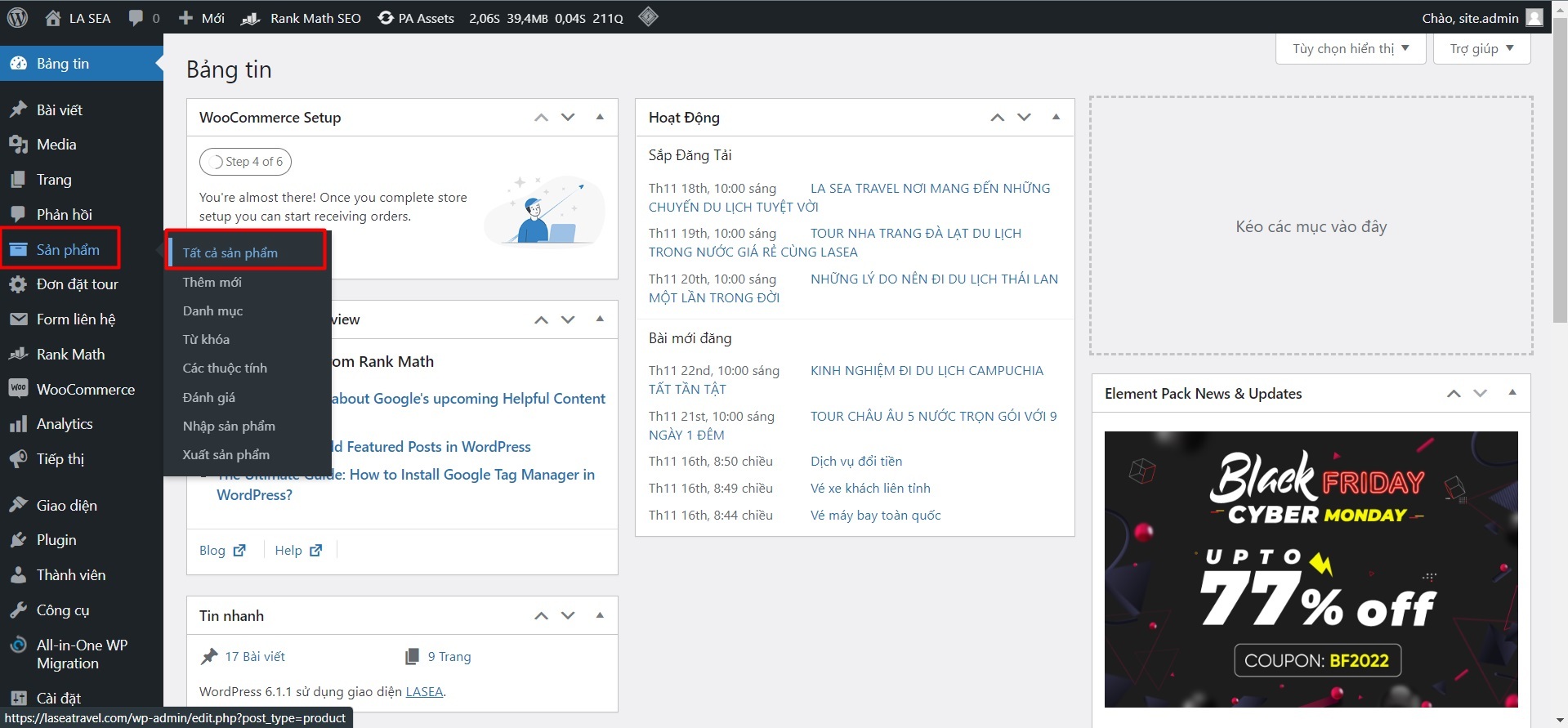
– Giao diện tất cả sản phẩm: